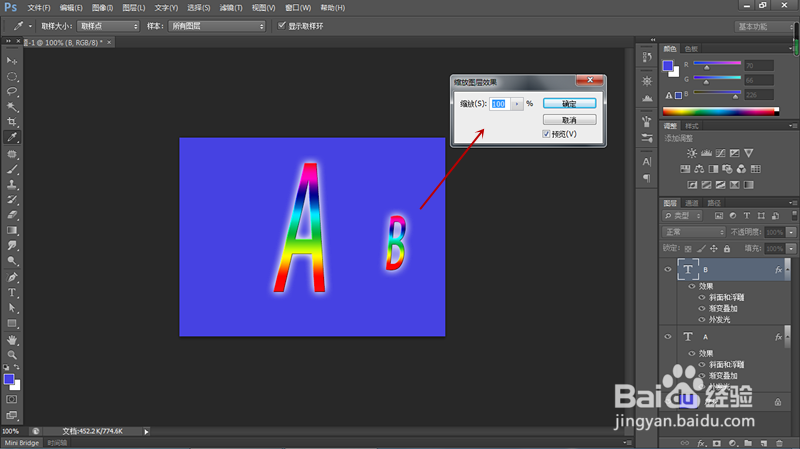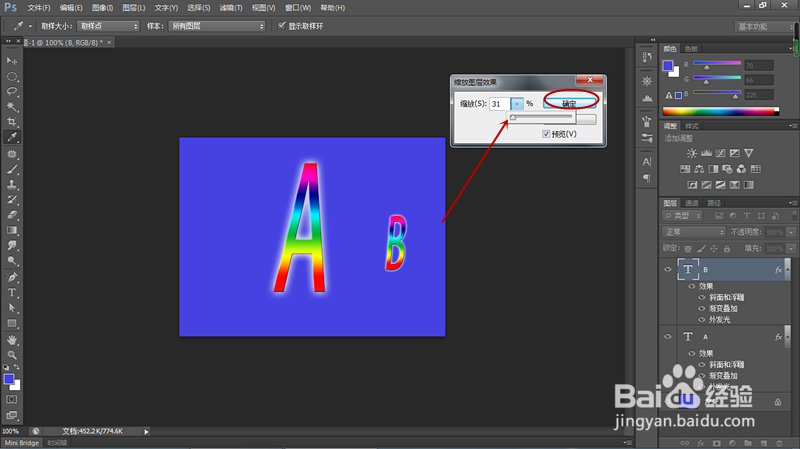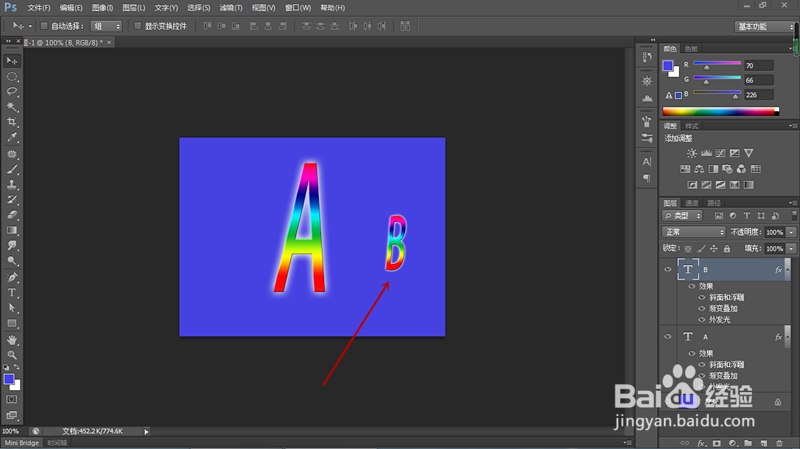PS如何对图层效果进行快速缩放
1、首先将小字母B通过拷贝字母A的图层样式设置为与字母A同样的效果,由于字母B字体较小,图层效果是适合字母A大小的效果,因此需要将效果数值减小一些达才能匹配。
2、点击工具栏“图层”按钮,弹出菜单后选择“图层样式”,在图层样式子菜单中选择“缩放效果”。
3、弹出“缩放图层效果”对话框,可以看到对话框中只有一个设置比例的输入框,可以在这里直接鸷拳林根改变数值,目前显示的是100%。
4、点击数值旁边的三角形按钮,出现带游标滑道,可以通过拖动游标设置缩放比例,这里将比例设置为31%。
5、如下图,缩小效果比例以后,可以看到字母B的图层效果与字母大小正好匹配。
声明:本网站引用、摘录或转载内容仅供网站访问者交流或参考,不代表本站立场,如存在版权或非法内容,请联系站长删除,联系邮箱:site.kefu@qq.com。
阅读量:24
阅读量:90
阅读量:64
阅读量:59
阅读量:32